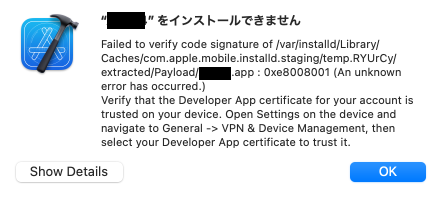概要
Xcodeでの開発中、ビルドして実機にアプリをインストールしようとすると、以下のような「"アプリ名"をインストールできませんでした」というメッセージが表示されるようになりました。
(黒塗り部分には"アプリ名"が入ります)
言語が英語なら「Unable to install "アプリ名"」です。
実機上は最新がインストールされたように見える(更新のマークがついている)のですが、実際は更新がされておらず、動作確認ができません。
いろいろ調べた結果、「最終的にはアプリを消してから再インストール」で解決したのですが、他の方の参考になればと思い、過程を置いておきます。
詳細
環境
- Xcode Version 15.0
- Swift 5.9
- iPhone SE(3rd GEN) iOS 17.1.2
- MacBook Air macOS Sonoma 14.3.1
発生条件
- 実機を対象にアプリをビルド
- ビルドが完了し、アプリのインストールが走る → Xcodeにメッセージ表示
対応内容
1. フォルダのクリーン
Xcodeのメニューバーで、[Product] > [Clean Build Folder] と選択して、フォルダをクリーンしてから再度ビルドします。
このとき、Xcode・PC・iPhoneの再起動を(一部または全部)試してからクリーンすると、より確実な印象です(個人の感想)
2. インストールできないアプリのプロファイルを削除する
こちらを参考に対応しました。
流れとしては、Xcodeのメニューバーで、[Window] > [Devices and Simulators] と選択します。
実機の名前を右クリックで選択し、[Show Provisioning Profiles] で表示されたプロファイルから、対象となるインストールできないアプリで使用しているプロファイルを削除します。
必要に応じて再度1.を実行します。
3. 実機上のアプリを削除してから再インストールする
私の場合、2.を実行しても問題が解決しなかったので、実機上のアプリを削除しました。
その後、関係するデバイスの再起動と1.を再実行しました。
これにより、該当のエラーが表示されなくなり、最新版が実機にインストールできるようになりました。